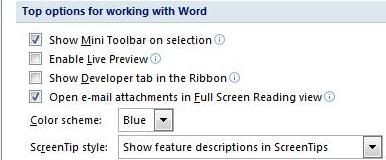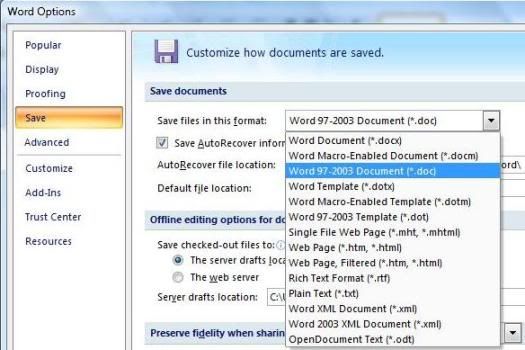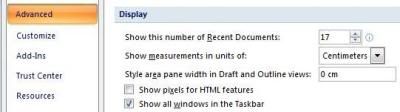Một vài mẹo nhỏ trong excel 2007
1. Trong Excel có làm được hình ẩn đằng sau trang văn bản ( watermark ) như ở trong Word có được không ?
Trong Excel chức năng Watermark là không sẵn sàng nhưng bạn cũng có thể làm như sau
1.Bấm menu View --> bấm chọn Header and Footer
2.Hộp Page Setup mở ra --> bạn bấm chọn Custom Header hoặc Custom Footer --> bạn có thể bấm trong một trong ba phần
Left section, Center section, hoặc Right section
3.Bạn bấm nút Insert Picture ( nút thứ hai từ bên phải sang ), để chèn hình ảnh bạn muốn đưa
4.Bấm Format Picture - nút cuối cùng trong dãy nút ở Footer hoặc Header --> cửa sổ Format Picture mở ra --> chọn tab Size - để thay đổi kích thước bức hình .
2. Tôi muốn khi mở chương trình EXCEL thì có sẵn font của tôi ,ví dụ : VnTime .
1.Bấm menu Tools --> chọn Options
2.Cửa sổ Options mở ra --> chọn tab General --> chọn font mà bạn muốn ở phần Standard Font --> bấm OK --> bấm OK
3.Thoát khỏi EXCEL và vào lại
3. Khi lưu file trong EXCEL bao giờ file đó cũng nằm trong thư mục My Document , tôi muốn tự động lưu trong thư mục khác thì làm như thế nào ?
1.Bấm menu Tools --> chọn Options
2.Cửa sổ Options mở ra --> chọn tab General --> bạn thay đổi ở
Default file location thư mục của bạn muốn --> bấm OK
4. Khi ở ô công thức , tôi muốn nó hiện công thức mà không hiện kết quả , đồng thời tham chiếu vào những ô liên quan để tiện theo dõi thì làm như thế nào ?
Bạn bấm tổ hợp phím CTRL + ` ( bên trái phím số 1 )
5. Trong Excel đáng lẽ là những cột A,B,C... thì lại là cột 1,2,3 ... Tôi muốn chuyển số 1,2,3 trở về thành A,B,C... như cũ
1.Bấm menu Tools --> chọn Options
2.Cửa sổ Options mở ra --> chọn tab General --> bỏ đánh dấu tích tại ô
R1C1 reference style bấm OK
6. Tôi muốn copy từ Excel sang Word nhưng vẫn muốn giữ lại tất cả kiểu dáng của nó .
1. Đánh dấu những phần mà bạn muốn copy trong Excel
2. Mở sang Word --> chọn menu Edit --> chọn Paste Special
3. Chọn Microsoft Excel Worksheet Object hoặc Formatted Text --> bấm OK
7. Tạo văn bản thẳng đứng trong Excel .
1. Chọn các vùng ( Cells ) mà bạn muốn tạo văn bản thẳng đứng
2. Bấm chuột phải vào khu vực đó --> chọn Format Cells --> chọn tab Alignment
3. Tại phần Orientation --> gõ 90 ở phần Degree
4. Tại phần Text Control --> lựa chọn đánh dấu tích tại phần Merge cells --> bấm OK.
8. Tôi muốn đánh số trang trong Excel , nhưng lại muốn nó hiển thị là Trang 1 , Trang 2 .... chứ không muốn hiển thị là Page 1 , Page 2.....
Tôi sẽ hướng dẫn bạn đặt số trang ví dụ ở góc dưới cùng như sau
1.Bấm menu File --> chọn Page Setup
2.Cửa sổ Page Setup mở ra bạn chọn tab Header/Footer --> bấm chọn Custom Footer
3.Xuất hiện cửa sổ Footer --> bấm chuột trái vào phần
Right Selections --> tại vị trí con trỏ bạn gõ Trang --> tiếp theo bấm chuột trái vào nút bên trái nút chữ A
4.Khi đó bên ô Right Selections xuất hiện như sau
Trang&[Page] --> bấm OK --> bấm OK
9. Khi tôi in trong Excel cứ bị in theo những đường kẻ ngang , kẻ dọc của các ô , tôi phải làm gì để bỏ chức năng này ?
1.Trong Excel bạn chọn menu File --> chọn Page Setup
2.cửa sổ Page Setup mở ra --> chọn tab Sheet --> bỏ ô đánh dấu của Gridlines --> bấm OK
10. Tôi muốn đặt ngầm định của Excel khi sử dụng ngày tháng năm là : 02 con số của ngày , 02 con số của tháng và 04 con số của năm .
1.Bạn đóng Excel đang làm việc lại
2.Bấm nút Start --> chọn Settings --> chọn ControlPanel
3.Cửa sổ ControlPanel mở ra bạn bấm đúp chuột trái của biểu tượng
Regional and Language Opitons
hiện tại xuất hiện tab RegionalOptions --> bấm nút Customize
4.Cửa sổ Customize RegionalOptions mở ra --> chọn tab Date --> bạn sẽ nhìn thấy phần
Short date format --> bạn thay đổi nội dung trong đó như sau
dd/mm/yyyy
5.Bấm Apply --> bấm OK
11. Tôi có một hàng ở trong Excel làm thế nào mà tôi chuyển nó sang dạng cột được bây giờ ?
1.Bạn bôi đen đánh dấu hàng mà bạn muốn chuyển .
2.Đưa con trỏ vào vị trí muốn chuyển .
3.Bấm chuột phải vào vị trí đó --> chọn Paste Special .
4.Đánh dấu tích vào phần Transpose --> bấm OK
12. Tôi sử dụng Excel , khi tôi đưa mũi tên lên , xuống hoặc sang trái , hoặc sang phải thì chẳng thấy con trỏ đâu mà chỉ thấy màn hình của tôi bị trôi lên , xuống , hoặc sang trái , hoặc sang phải .Tôi phải xử lí như thế nào ?
Rất đơn giản thôi bạn tắt phím Scroll Lock đi bằng cách bấm phím Scroll Lock một lần để đèn ScrollLock ( góc bên phải ở trên cùng của bàn phím ) tắt đi là được
13. Tôi có 2 văn bản: * Văn bản 1 tôi để trang giấy xoay ngang * Văn bản 2 tôi để trang giấy xoay dọc Bây giờ tôi muốn dồn 2 trang văn bản này làm một văn bản thôi. Tôi phải làm thế nào mà không bị mất định dang xoay ngang, xoay dọc đó?
Trước tiên bạn mở cả 2 văn bản, sau đó bạn làm theo các bước sau:
1. Bạn bôi đen văn bản 2 để copy tất cả sang văn bản 1
2. Bạn quay trở về văn bản 1 di chuyển con trỏ đến đầu trang dữ liệu thuộc văn bản 2
3. Chọn menu Insert --> Break..
4. Trong cửa sổ Break:
* Bạn chọn Section break types
* Đánh dấu chọn Next page OK
5. Sau khi đã ngắt được 2 phần văn bản, bạn để con trỏ ở đầu trang dữ liệu thuộc văn bản 2
* Chọn vào File
* Chọn Page Setup... Chọn Margins Chọn Orientation để đặt lại giấy xoay ngang hay xoay dọc OK
14. Tôi muốn đánh công thức hóa học ví dụ như H2O thì tôi phải làm như thế nào ?
1-Đầu tiên bạn cứ gõ H2O như bình thường.
2-Bạn bôi đen số 2 --> bấm chuột phải vào số 2 vừa bôi đen đó.
3-Chọn FormatCells
4-Đánh dấu vào ô Subscript
5-OK hoàn tất công việc
15. Khi tôi mở một file mới trong Excel ra thì luôn luôn đi kèm theo Book1 trắng mở ra , đông thời tôi cũng đã thay đổi khi mở Excel thì có 16 sheet nhưng vẫn không được và vẫn chỉ là 3 sheet . Cách giải quyết như thế nào ?
Bạn phải làm những bước như sau:
1-Đóng Excel lại để ra màn hình nền desktop
2-Bấm Start --> Search --> For Files or Folders
3-Chọn All files and folders
4-Gõ trong ô tìm kiếm như sau : xlstart
5-Bấm Search
6-Xuất hiện những Folder là XLSTART bên tay phải của ô cửa sổ
7-Xoá hết những file trong XLSTART
8-Khởi động lại Excel
16. Tôi dùng Excel khi tôi thực hiện việc kéo hand-fill để sử dụng đúng công thức của dòng trên nhưng nó chỉ ra kết quả của dòng trên mà không đưa công thức xuống --> tôi phải sửa như thế nào ?
Bạn chọn Menu Tools
+ Chọn Options --> chọn tab Calculation
+ Trong Calcutation hiện tại đang đánh dấu ở ô Manual , bạn chuyển sang đánh dấu ở Automatic OK
17. Tôi muốn phân cách cứ 3 số bằng dấu chấm (.) vì hiện nay nó là dấu phảy (,) , tôi phải làm như thế nào ?
Trước tiên bạn phsir đống Excel lại , sau đó làm những bước như sau :
1-Bấm Start --> chọn Setting --> chọn ControlPanel
2-Bấm đúp chuột trái và Regional and Language Options --> chọn tab Regional Options .
3-Bấm chuột trái chọn Customize --> chọn tab Number .
4-Trong tab Number ta cần phải đổi như sau :
+ Decimal symbol từ dấu (.) chuyển sang dấu (,)
+ Digit grouping symbol tù dấu (,) chuyển sang dấu (.)
+ List Separator tù dấu (,) chuyển sang dấu (.)
5.Bấm Apply --> bấm OK
18. Trong Excel khi tôi đánh số 0904294334 trong một ô và khi kết thúc cứ mất số 0 ở đầu dòng . Tôi không muốn như vậy mà vẫn cứ muốn giữu số 0 đó thì làm thế nào ?
Ở vị trí ô mà bạn muốn đánh thì trước hết bạn gõ dấu nháy đơn đi kèm với dấu nháy kép trên bàn phím , sau đó bạn gõ 0904294334 , khi bạn ấn Enter xuống dòng thì dấu nháy đơn đó sẽ bị mất đi và số 0904294334 của bạn sẽ được giữ nguyên mà không mất số 0 ở đầu .
19. Làm thế nào để tăng Sheet trong Excel vì khi tôi mở Excel ra thì chỉ có 3 Sheet ?
Bạn mở Excel, làm theo các bước sau:
* Chọn vào Tools
* Chọn Options
* Trong đó chọn vào Tab General
* Bạn sẽ nhìn thấy có mục Sheets in new workbook, hiện tại đang để là 3
* Bạn muốn tăng lên bao nhiêu thì chọn vào mũi tên trỏ lên.--> OK
Để cho lựa chọn vừa rồi được kích hoạt bạn phải khởi động lại Excel.
20. Tôi muốn sắp xếp bằng tiếng Việt trong Excel thì làm thế nào ? Tôi gõ họ và tên người nhưng khi sắp xếp thì bị lỗi . Giúp tôi với !!!
Trong Excel không hỗ trợ cho việc sắp xếp theo bảng chữ cái của tiếng Việt .
Bạn muốn sắp xếp được thì phải cài thêm chương trình hỗ trợ như : VietKeyOFFICE
Khi cài VietKeyOFFICE trong thanh menu của Excel sẽ xuất hiện một nút của VietKey và bạn sẽ sắp xếp trong chức năng đó
21. Tôi làm việc ở khách sạn và quuản lí khách bằng Excel , làm thế nào tôi biết được số ngày mà khách ở lại nếu như biết ngày đến và ngày đi ? Xin cám ơn nhiều .
Bạn có thể làm như sau :
Ví dụ : ô của ngày về là 30/10/2005 , ô của ngày đến là 04/07/2005
1-Tại ô kết quả bạn vẫn lấy ô của ngày về - ô của ngày đến
2-Bạn sẽ thấy ô kết quả ra một giá trị 27/04/1900 , nhưng bạn không phải lo gì cả . Bấm chuột phải vào ô kết quả , bạn chọn Format Cells.
3-Trong đó bạn sẽ thấy có một tab là Number và trong đó bạn lựa chọn dòng Number của phần Category
4-Bấm OK , bạn sẽ thấy số 118 - đúng với kết quả mà mình mong muốn .
22. Em có file kế toán bằng Excel mà lại quên mất PASSWORD , chỉ cho em cách mở file đó . Em xin chân thành cám ơn .
Khi bạn quên mất Password của file dạng Excel hoặc dạng Word thì bạn phải cài thêm chương trình ứng dụng để dò tìm password như PasswareKit , AđvancedOffice PasswordRecovery .... Bản thân trong bộ OFFICE của Microsoft không có chức năng như vậy.
23. Tôi mở một file của Excel ra thì cứ bị mở theo một vài trang khác mở theo , rất khó chịu , tôi phải làm gì để bỏ chúng đi ?
Bạn phải làm những bước như sau:
1-Đóng Excel lại để ra màn hình nền desktop
2-Bấm Start --> Search --> For Files or Folders
3-Chọn All files and folders
4-Gõ trong ô tìm kiếm như sau : xlstart
5-Bấm Search
6-Xuất hiện những Folder là XLSTART bên tay phải của ô cửa sổ
7-Xoá hết những file trong XLSTART
8-Khởi động lại Excel
24. Tôi để ẩn mất cột A trong file của tôi thì làm thế nào cho cột A nó hiện ra ?
Khi bạn ẩn mất cột A thì muốn lấy lại bạn phải làm như sau :
1-Đưa con chuột vào cột B ỏ trên cùng bên tay trái đến khi xuất hiện mũi tên hai chiều .
2-Giữ chuột trái , kéo sang bên phải thì cột A của bạn sẽ xuất hiện .
25. Trong Excel khi tôi đánh công thức toán học thì nó không ra kết quả của phép tính mà nó chi ghi lại đúng công thức tôi vừa đánh là tại sao ?
1-Bạn chọn Menu Tools --> chọn Options.
2-Chọn tab View , trong tab đó có phần Windows Options
3-Bỏ đánh dấu mục Formulas
4-Bấm OK
25. Tôi đang soạn một dòng trong Excel và muốn xuống dòng thì tôi phải bấm phím nào ?
Khi soạn thảo trong một ô (cell) của Excel khi muốn xuống dòng thì tại vị trí đó bạn ấn tổ hợp phím Alt + Enter
26. Làm thế nào đặt được Password cho file excel nhỉ ?
1-Mở file excel mà bạn muốn đặt password ra màn hình .
2-Bấm menu File ,chọn Save As
3-Bấm menu Tools trong mục Save As , chọn General Options
4-Xuất hiện ô Password to Open và password to Modify phải phải gõ tất cả 04 lần .
5-Bấm OK Save
27. Chuột tôi bị hỏng , tôi muốn chuyển sang các Sheeet bằng bàn phím như thế nào
Bạn bấm Ctrl - PageUp để đổi sang trang trước
Ctrl - PageDown để đổi sang trang sau
28. Tôi muốn đánh đơn vị của diện tích thì phải làm thế nào ? Như m2 chẳng hạn .
1-Đầu tiên bạn cứ gõ m2 như bình thường.
2-Bạn bôi đen số 2 --> bấm chuột phải vào số 2 vừa bôi đen đó.
3-Chọn FormatCells
4-Đánh dấu vào ô Supperscript OK
29. Trong Excel không có sẵn tính năng đối chỗ hai hàng mà người dùng phải sử dụng Macro , cách thức tiến hành như sau
• Mở Excel
• Bấm tổ hợp phím Alt-F11 , xuất hiện cửa sổ MS Visual Basic
• Bấm chọn menu Insert , chọn Module và bạn Copy nội dung toàn bộ dưới đây
Sub swapRows()
Dim xlong As Long
If Selection.Areas.Count <> 2 Then
MsgBox "Phai co chinh xac hai vung the doi cho." & Chr(10) _
& "Ban co " & Selection.Areas.Count & " vung."
Exit Sub
End If
If Selection.Areas(1).Columns.Count <> Cells.Columns.Count Or _
Selection.Areas(2).Columns.Count <> Cells.Columns.Count Then
MsgBox "Must select entire Rows, insufficient columns"
Exit Sub
End If
Dim areaSwap1 As Range, areaSwap2 As Range, onepast2 As Range
If Selection.Areas(1)(1).Row > Selection.Areas(2)(1).Row Then
Range(Selection.Areas(2).Address & "," & Selection.Areas(1).Address).Select
Selection.Areas(2).Activate
End If
Set areaSwap1 = Selection.Areas(1)
Set areaSwap2 = Selection.Areas(2)
Set onepast2 = areaSwap2.Offset(areaSwap2.Rows.Count, 0).EntireRow
areaSwap2.Cut
areaSwap1.Resize(1).EntireRow.Insert Shift:=xlShiftDown
areaSwap1.Cut
onepast2.Resize(1).EntireRow.Insert Shift:=xlShiftDown
Range(areaSwap1.Address & "," & areaSwap2.Address).Select
xlong = ActiveSheet.UsedRange.Columns.Count 'correct lastcell
End Sub
• Quay trở lại Excel và đánh dấu chọn 02 hàng dữ liệu cần chuyển . Chú ý phải đánh dấu tất cả hàng
• Chạy Macro có tên là swapRows
Làm thế nào từ ngày tháng năm có thể xác định được thứ trong tuần không ?
Từ ngày tháng năm trong Excel để xác định thứ trong tuần bạn sử dụng hàm WEEKDAY và ngày trong tuần được hiển thị bằng con số . Nếu bạn muốn xác định theo kiểu từ Thứ hai cho tới Chủ nhật thì bạn làm như sau
Ô A1 là ngày . Ví dụ 04/09/2008
Ô B1 sẽ xác định theo công thức như sau
=CHOOSE(WEEKDAY(A1),"Chủ nhật","Thứ hai","Thứ ba","Thứ tư","Thứ năm","Thứ sáu","Thứ bảy")
30. Làm thế nào từ ngày tháng năm có thể xác định được thứ trong tuần không ?
Từ ngày tháng năm trong Excel để xác định thứ trong tuần bạn sử dụng hàm WEEKDAY và ngày trong tuần được hiển thị bằng con số . Nếu bạn muốn xác định theo kiểu từ Thứ hai cho tới Chủ nhật thì bạn làm như sau
Ô A1 là ngày . Ví dụ 04/09/2008
Ô B1 sẽ xác định theo công thức như sau
=CHOOSE(WEEKDAY(A1),"Chủ nhật","Thứ hai","Thứ ba","Thứ tư","Thứ năm","Thứ sáu","Thứ bảy")
31. Dấu công thức nhưng vẫn hiển thị kết quả của trong Excel
Dấu công thức nhưng vẫn hiển thị kết quả của trong Excel bạn làm như sau :
1. Bấm menu Format , chọn Cell
2. Chọn tab Protection , đánh dấu tích để chọn phần Locked và Hidden , bấm OK
3. Bấm menu Tools , chọn Protection , chọn Protect Sheet
Bạn đặt Password nếu như không muốn cho mọi người thay đổi
32. Tạo hàm tính năm , ngay , tháng giữa hai thời gian cho trước
Tạo hàm tính năm , ngay , tháng giữa hai thời gian cho trước cần làm như sau :
1. Mở Excel , bâm tổ hợp phím Alt-F11
2. Cửa sổ Microsoft Visual Basic mở ra , chọn menu Insert , chọn Module
3. Bạn cắt dán theo nội dung dưới đây
Function Age(Date1 As Date, Date2 As Date) As String
Dim Y As Integer
Dim M As Integer
Dim D As Integer
Dim Temp1 As Date
Temp1 = DateSerial(Year(Date2), Month(Date1), Day(Date1))
Y = Year(Date2) - Year(Date1) + (Temp1 > Date2)
M = Month(Date2) - Month(Date1) - (12 * (Temp1 > Date2))
D = Day(Date2) - Day(Date1)
If D < 0 Then
M = M - 1
D = Day(DateSerial(Year(Date2), Month(Date2), 0)) + D
End If
Age = Y & " nam " & M & " thang " & D & " ngay"
End Function
4. Thoát khỏi Microsoft Visual Basic , quay trở về Excel
33.Khi tôi mở một file Excel thì file đó mở ra nhưng lại thông báo lỗi là file có tên như thế đã được mở và không thể mở 02 file có cùng một tên như vậy.
Khi mở một file Excel thì file đó mở ra nhưng lại thông báo lỗi là file có tên như thế đã được mở và không thể mở 02 file có cùng một tên như vậy thì bạn cần làm như sau :
1. Đóng Excel
2. Bấm Start --> chọn Run --> gõ :
"C:\Program Files\Microsoft Office\OfficeXY\Excel.Exe" /regserver --> bấm OK
OfficeXY là tuỳ theo bộ Office mà bạn cài vào máy tính
3. Khởi động lại máy tính
34.Những File Excel của tôi khi mở ra lại báo Read-only , tôi muốn khôi phục trạng thái cũ .
Những file Excel trong một thư mục nào đó lại đánh dấu Read-only , bạn làm hnư sau :
1. Đóng Excel
2. Dùng MyComputer hoặc Windows Explorer tìm theo thư mục
C:\Windows\temp ==> xoá những file trong đó
3. Khởi động lại máy tính
35. Tự động cân chỉnh cho vừa <8/31/2006 4:46:51 AM>
Trong Excel khi chúng ta gõ nội dung của ô hoặc cột nhiều khi sẽ vượt qua kích thước ngầm định , để tự động điều chỉng chúng ta làm như sau :
1. Hình dưới đây là kiểu vượt khỏi kích ô
2. Bạn đưa chuột vào viền bên phải của cột và nhấp đúp chuột trái
36. chào anh, chị cho em hỏi 1. Em có một một file excel gửi cho người khác, em muốn người ta đọc ngưng không sữa cột dữ liệu được. ví dụ thêm cột mới hoặc xoá cột số liệu đang có. thì phải làm thế nào.
Để không cho người nào chỉnh sửa file , bạn chỉ cần đặt Password vàchỉ cho phép xem mà không sửa , quá trình thực hiện như sau :
1. Mở file trong Excel mà bạn muốn.
2. Bấm menu File --> chọn Save as
3. Trong cửa sổ Save As --> chọn Tools --> chọn General Options
4. Bạn đặt password cho mục Password to modify
Bấm dấu tích để chọn Read-only recommended --> bấm OK
5. Bạn gõ tiếp đúng password trước vào mục Reenter password to modify --> bấm OK --> bấm Save
6. Muốn sửa file Excel bạn dùng chương trình Excel Recover
37.Tức là trong Excel mặc định khi mình muốn đánh số trang thì số trang lại bắt đầu từ 1 trở đi và bây giờ mình muốn đánh số trang bắt đầu từ 15 hay bất kỳ một số nào mình muốn thì phải làm thế nào?
Để đánh số trang lại , ví dụ từ trang 15 trở đi ban làm như sau :
1. Bấm menu File --> chọn Page Setup
2. Chọn tab Page --> phần Firt page number , ban thay Auto bằng số 15 --> bấm OK
38.Tôi muốn các văn bản đã làm tự động save trong excel thì phải làm như thế nào?
Để tự động Save (AutoSave) trong văn bản Excel , ban cần làm như sau :
1. Mở file Excel mà bạn muốn .
2. Bấm menu File --> chọn Save As
3. Bấm Tools --> chọn General Options
4. Đánh dấu tích để chọn phần Always create backup --> bấm OK --> bấm Save
39. Trong Excel mình làm một bảng dài 5 trang. Mình phải làm sao để khi in ra giấy (mà không làm xuất hiện trong bảng), dòng đầu tiên trong bảng ở trang 1 cũng có ở trong 4 trang sau để cho dễ biết các chi tiết trong bảng.
Để in một số dòng ( hoặc một số cột ) cố dịnh vào các trang sau thì bạn làm như sau :
1. Mở file Excel mà bạn định in .
2. bấm menu File --> chọn Page Setup --> chọn tab Sheet
3. Bạn muốn in cố định dòng nào đó trong tất cả các trang thì chọn Rows to repeat at top
Bạn muốn in cố định cột nào đó thì bạn chọn Columns to repeat at left
4. Bạn đưa chuột vào những hàng hoặc cột mà muốn cố định khi in , như hình dưới đây
5. Bấm OK để hoàn tất
40. Tôi muốn đổi tất cả thành chữ hoa ?
Để đổi tất cả thành chữ hoa bạn cắt dán theo nội dung dưới đây
Sub MakeUpper()
Dim MyText As String
Dim MyRange As Range
Dim CellCount As Integer
Set MyRange = ActiveSheet.Range(ActiveWindow.Selection.Address)
For CellCount = 1 To MyRange.Cells.Count
If Not MyRange.Cells(CellCount).HasFormula Then
MyText = MyRange.Cells(CellCount).Value
MyRange.Cells(CellCount).Value = UCase(MyText)
End If
Next CellCount
End Sub
Những Mẹo Nhỏ Trong Word 2007
1/ Đặt pass cho file word: Nhu cầu bảo mật cho những files quan trọng và mang tính cá nhân là rất cần thiết, và theo mình biết thì đối với định dạng file *.docx của word 2007 thì chưa có phần mềm nào remove được pass của nó, còn phần mềm dò pass thì còn lâu mới xong đối với những password dài.
Thao tác: Nhấn vào nút tròn ở góc trái của giao diện--> Chọn Prepare --> Encrypt Document sau đó đặt pass.
Hình:
[IMG]
2/ Chọn định dạng file: Thông thường thiết lập của word 2007 là *.docx, vì vậy nếu đem file sang các máy cài word 2003 sẽ không mở được, nhưng các bạn có thể thiết lập save file theo định dang *.doc của word 2003 rất đơn giản ngay trong word 2007.
Thao tác: Nhấn vào nút tròn ở góc trái của giao diện --> Chọn Word Options --> Save --> Thiết lập như hình dưới đây:
3/ Thay đổi đơn vị từ Inches sang Centimeters: Khi in ấn văn bản ở mục canh kích thước file, nếu theo thiết lập của trương trình thì đơn vị đo là Inches rất khó để chúng ta chĩnh sửa, vì vậy chỉ cần đổi thành centimeters là ok.
Thao tác: Word Options --> Advanced --> kéo thanh cuộn xuống đến mục Display, làm theo hình:
4/ Khi đánh văn bản hoặc copy văn bản từ web xuống, thường bị tình trạng dưới các dòng có các đường gợn sóng rất khó chịu:
Cách tắt chúng: Word Options --> Proofing --> Bỏ chọn các mục: Check spelling as you type, Mark grammar errors as you type và Check grammar with spelling là xong.
Chú ý: Đây chỉ là những thao tác cơ bản trong word 2007 vì vậy đối với nhiều bạn thì nó quá là đơn giản, mình chỉ post cho các bạn chưa biết thôi. Thông cảm nhé!
Các thủ thuật cơ bản khi sử dụng MS Word 2007
Dù hiện có rất nhiều trình soạn thảo văn bản mới nhưng Microsoft Word vẫn là phần mềm phổ biến nhất. Ngoài những kỹ thuật căn bản, bạn đọc tham khảo một số mẹo nhỏ sau để có thể thật sự làm chủ công cụ soạn thảo đa năng này.
Cấu hình các tùy chọn dán
Khi bạn copy một đoạn văn bản từ một nguồn khác vào một văn bản Word, phần mềm này sẽ tự động giữ lại định dạng gốc của văn bản đó hoặc cung cấp cho bạn các tùy chọn để định dạng nó cho phù hợp với văn bản hiện có trên MS Word.
Để tùy biến được tính năng này, trong MS Word 2007, bạn click vào nút Office (góc trên bên trái) và chọn More Commands…, duyệt tới thẻ Advanced, trong vùng Cut, copy and paste, bạn hãy tích vào ô Show Paste Options buttons nếu muốn MS Word cung cấp các tùy chọn định dạng khi sao chép một đoạn văn bản, hoặc bỏ tích nếu không muốn hiện ra các tùy chọn này.
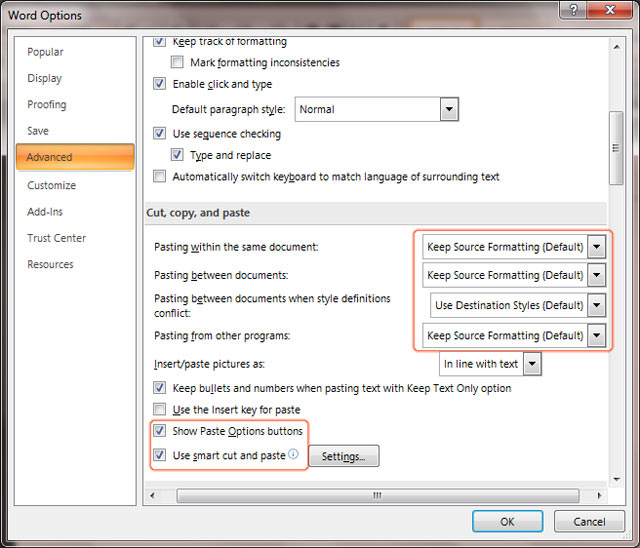
Trong bốn menu đổ xuống, bạn có thể chọn Keep Source Formating nếu muốn giữ định dạng gốc của đoạn văn bản bạn vừa sao chép, hoặc tự động thay đổi dịnh dạng cho phù hợp với văn bản hiện tại.
Thay đổi định dạng từ Justify sang full-justification
Khi định dạng Justify được áp dụng cho toàn bộ một đoạn văn bản, MS Word sẽ tự động canh chữ sang hai bên trái và phải bằng cách tăng khoảng cách giữa các từ trên một dòng. Và nhược điểm thường thấy của cách làm này đó là để lại những khoảng trống lớn giữa các từ gây mất thẩm mỹ.
Để việc canh Justify được đẹp hơn, ta nên dùng tính năng full-justification. Bạn hãy nhấp vào nút Office, chọn More Commands…, sau đó nhấp vào Advanced, kéo xuống dưới cùng và click vào dấu “+” trước dòng chữ Layout Options, sau đó bạn tìm đến dòng Do Full Justification The Way WordPerfect 6.x For Windows Does, sau đó click OK để hoàn tất.
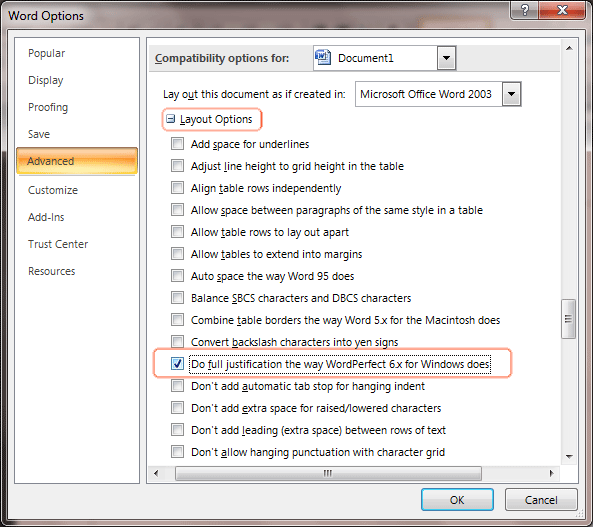
Tự động cách khoảng
Trong soạn thảo văn bản, người dùng thường dùng phím space hoặc canh Tab để đẩy dòng đầu tiên của một đoạn văn bản lùi vào so với các dòng còn lại gọi là cách khoảng đầu dòng (còn có một dạng cách khoảng khác ít dùng hơn đó là cách khoảng tất cả các dòng trừ dòng đầu tiên).
Nhược điểm của cách làm trên là đôi khi các khoảng cách không được đều nhau. Nếu bạn muốn MS Word tự động cách khoảng với một khoảng trống định sẵn, bạn hãy dùng tính năng indentation. Đầu tiên bạn bôi đen vùng văn bản cần thao tác, sau đó vào thẻ Home, click chọn vào mũi tên (góc dưới bên phải) của vùng công cụ Paragraph.
Trong vùng tùy chọn indentation, ở menu Special bạn có thể chọn First line (cách khoảng đầu dòng) nếu muốn lùi dòng đầu tiên hoặc chọn Hanging nếu muốn lùi dòng tất cả trừ dòng đầu tiên.
Đánh số trang
Việc đánh số trang không còn xa lạ gì với phần lớn người dùng MS Word, thế nhưng có một vấn đề đó là một số văn bản không yêu cầu đánh số trang ở những trang đầu tiên vì lý do thẩm mỹ. Bạn cần phải chỉnh lại tính năng đánh số để phù hợp với yêu cầu này.
Đầu tiên bạn vào Page layout, sau đó click chọn vào mũi tên nằm ở góc dưới bên phải của khung Page Setup, chọn thẻ Page layout và tích vào ô Different first page.

Sao lưu thanh công cụ Quick Access
Thanh truy cập nhanh (Quick Access) như đã nói ở trên đó là môt menu chứa những lệnh thường dùng. Nếu bạn đã mất nhiều thời gian để tùy chỉnh thanh công cụ Quick Access, hãy sao lưu lại phòng khi cài lại hệ điều hành bạn không phải làm lại thanh công cụ này. Hoặc đơn giản là bạn có thể mang thanh công cụ đã tạo trên máy tính của bạn sang máy tính của cơ quan có cài đặt MS Word 2007.
Trong Window XP, bạn vào đường dẫn C: \ Documents and Settings \ [tên máy tính hoặc người dùng] Settings \ Local \ Application Data \ Microsoft \ Office, trong Window Vista và Window 7 bạn vào đường dẫn C: \ Users \ [tên máy tính hoặc người dùng] \ AppData \ Local \ Microsoft \ Office. Tại đây bạn sẽ tìm thấy một tập tin tên Word.qat, bạn có thể copy nó vào một nơi khác để sao lưu hoặc sử dụng cho các máy tính khác.
Hủy bỏ định dạng
Tổ hợp phím nóng để bạn trả về định dạng font và cỡ chữ mặc định là Ctrl+ Space. Nếu định dạng ban đầu có áp dụng style, bạn hãy dùng tổ hợp phím Ctrl + Shitf + N để đưa đoạn văn bản về định dạng mặc định (thường là font Times News Roman và cỡ chữ 12).
Điều chỉnh khoảng cách các chữ cái trên tiêu đề
Vì lý do thẩm mỹ, tiêu đề thường chỉ nằm trên một dòng duy nhất mà không kéo dài sang dòng thứ hai. Với những tiêu đề quá dài, bạn phải co chữ lại bằng cách vào thẻ Home, click vào mũi tên bên dưới góc phải của khung Font, chọn Character Spacing và “gia giảm” tỉ lệ này sao cho hợp lý nhất.
So sánh các văn bản

So sánh hai văn bản
Có nhiều lý do dẫn đến nhu cầu so sánh giữa hai văn bản, MS Word cung cấp các tùy chọn để mở hai file văn bản cạnh nhau cho mục đích này (và nó là chức năng của chính MS Word chứ không phải Aero Snap của Window 7).
Để dùng tính năng này, đầu tiên bạn phải mở hai tập tin văn bản bằng MS Word, sau đó click vào thẻ View, trong khung Window bạn chọn View Side by Side. Bạn cũng có thể chọn thêm Synchronous Scrolling để khi bạn cuộn chuột, thanh cuộn của cả hai văn bản sẽ cùng trượt theo giúp việc so sánh được thuận tiện hơn.
Di chuyển nhiều đối tượng bằng Spike
Khi soạn thảo, động tác cắt, dán là những thao tác thường dùng nhất. Thế nhưng bộ nhớ đệm thường chỉ nhớ được một đối tượng văn bản. Trong MS Word 2007 có một tính năng ít được biết đến, tính năng này giúp bộ nhớ đệm nhớ được nhiều đối tượng văn bản và bạn có thể lựa chọn một trong các đối tượng văn bản đó để dán vào văn bản hiện hành.
Đầu tiên bạn chọn một đối tượng văn bản cần di chuyển và nhấn Ctrl+F3 (bạn có thể lặp lại thao tác này cho các đối tượng cần di chuyển khác để thêm nó vào danh sách của Spike). Sau đó bạn chỉ cần nhấn tổ hợp phím Ctrl+Shift+F3 để gọi lại danh sách này và dán nó vào vị trí mong muốn.
Cách làm này sẽ tiết kiệm được nhiều thời gian hơn thao tác cắt dán thông thường khi bạn muốn di chuyển nhiều đối tượng văn bản cùng một lúc.
(St)